Hướng dẫn sử dụng tiếng huýt sáo để tìm smartphone
Whistle Phone Finder PRO là ứng dụng miễn phí, cho phép người dùng xác định vị trí hiện tại của smartphone bằng tiếng huýt sáo. Điều này sẽ giúp người dùng dễ dàng xác định được vị trí của smartphone một cách nhanh chóng trong trường hợp để quên và không nhớ smartphone đang nằm ở đâu xung quanh mình.
Lưu ý: Với những ai không biết cách huýt sáo, bạn có thể cố gắng tạo ra âm thanh giống với tiếng huýt sáo từ miệng của mình, thay vì chỉ có thể sử dụng tiếng huýt sáo.
Người dùng có thể download ứng dụng miễn phí tại đây hoặc tại đây (tương thích Android 4.1 trở lên).
Sau khi cài đặt, từ giao diện chính của ứng dụng bạn đánh dấu tùy chọn “Enable Whistle Android Finder” để kích hoạt chức năng tìm kiếm vị trí điện thoại bằng cách huýt sáo. Tùy chọn “Override Mute/Silent Setting” cho phép smartphone phát âm thanh phản hồi để báo vị trí ngay cả khi smartphone đã chuyển sang chế độ im lặng hoặc tắt chuông.
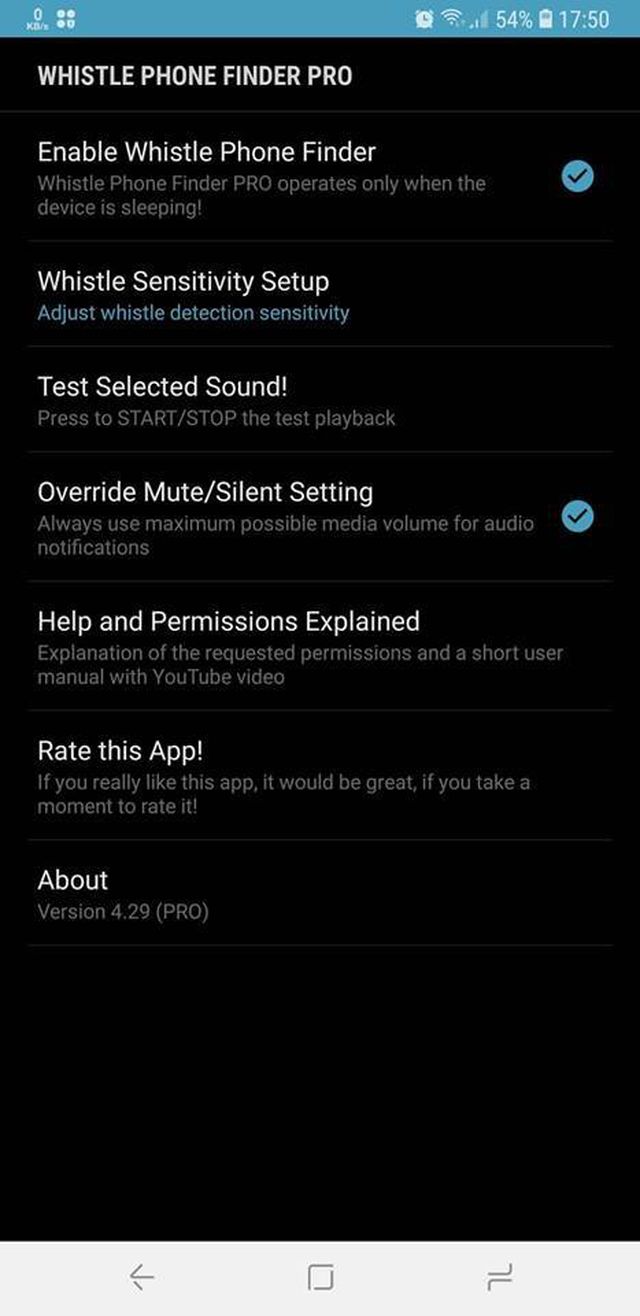
Sau khi hoàn tất các bước thiết lập, bạn có thể thử khóa máy, sau đó huýt sáo để kiểm tra xem ứng dụng có thực sự phản hồi với tiếng huýt sáo của bạn hay không. Nếu nghe thấy tiếng huýt sáo của người dùng, smartphone sẽ lập tức phát nhạc để đánh dấu vị trí hiện tại, dựa vào âm thanh này người dùng có thể tìm được chiếc smartphone của mình.
Trong trường hợp bạn huýt sáo nhưng ứng dụng trên smartphone vẫn không phản hồi, bạn truy cập vào giao diện chính của ứng dụng, chọn “Whistle Sensitivity Setup” để điều chỉnh mức độ nhạy của ứng dụng. Chọn “Very High Sensitivity” để ứng dụng phản hồi nhạy nhất. Tùy chọn này hữu ích trong những trường hợp âm thanh ở môi trường xung quanh quá ồn ào khiến ứng dụng khó nhận diện được tiếng huýt sáo.
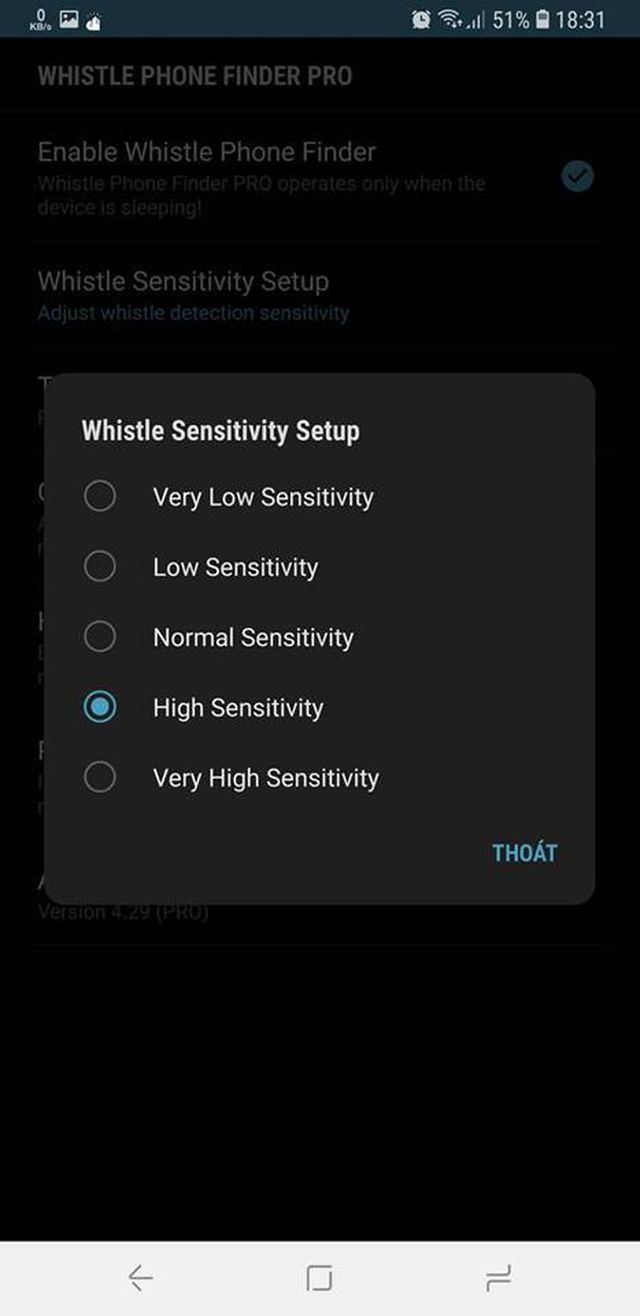
Bây giờ, bạn hãy thử một lần nữa bằng cách khóa máy thiết bị và huýt sáo để kiểm tra xem smartphone của mình có phản hồi trước tiếng huýt sáo hay không.
Một điều cần lưu ý là ứng dụng chỉ hoạt động khi smartphone đã ở chế độ ngủ (màn hình đã tắt), do vậy đôi khi bạn huýt sáo nhưng smartphone không phản hồi vì màn hình vẫn mở, do vậy bạn nên chờ một khoảng thời gian để màn hình chắc chắn đã tắt rồi huýt sáo để tìm kiếm vị trí của smartphone.
Tìm kiếm smartphone bằng cách vỗ tay
Không phải ai cũng biết cách huýt sáo, vậy làm cách nào để có thể buộc smartphone phải phản hồi theo ý muốn của người dùng? Thay vì huýt sáo, bạn có thể sử dụng cách dễ dàng hơn nhiều, đó là vỗ tay.
Clap to Find là ứng dụng miễn phí, cho phép người dùng xác định vị trí smartphone chỉ bằng cách vỗ tay 3 lần. Khi nghe thấy tiếng vỗ tay của người dùng, smartphone sẽ tự động đổ chuông, chớp đèn flash hoặc rung lên, điều này sẽ giúp bạn dễ dàng biết được smartphone của mình hiện đang ở đâu.
Download ứng dụng miễn phí tại đây hoặc tại đây (tương thích Android 4.0 trở lên).
Sau khi cài đặt, nhấn nút “Get Started” từ giao diện hiện ra đầu tiên, ứng dụng sẽ yêu cầu người dùng vỗ tay nhanh liên tục 3 lần để kiểm tra xem ứng dụng đã có thể nghe được tiếng vỗ tay của người dùng hay chưa.
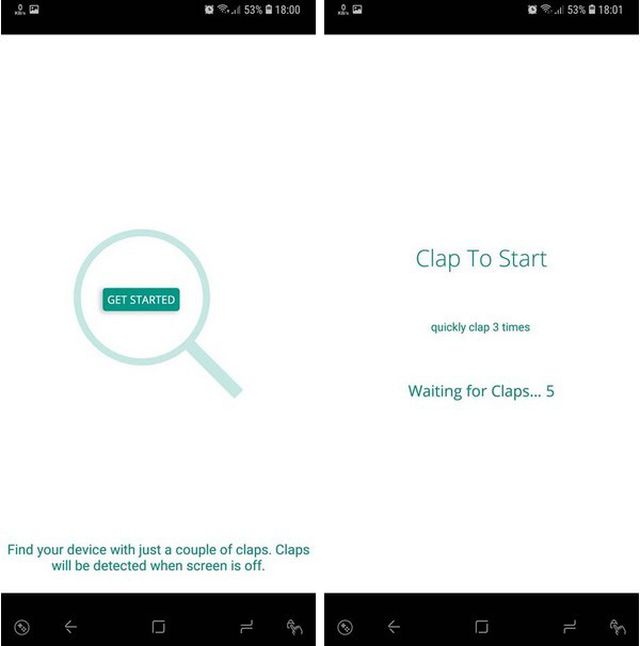
Nếu sau khi vỗ tay 3 lần và xuất hiện hộp thoại hỏi xem có phải đó là tiếng vỗ tay của bạn hay không, nghĩa là ứng dụng đã có thể hoạt động và nghe thấy tiếng vỗ tay của bạn. Nhấn “Yes” tại hộp thoại hiện ra để xác nhận.
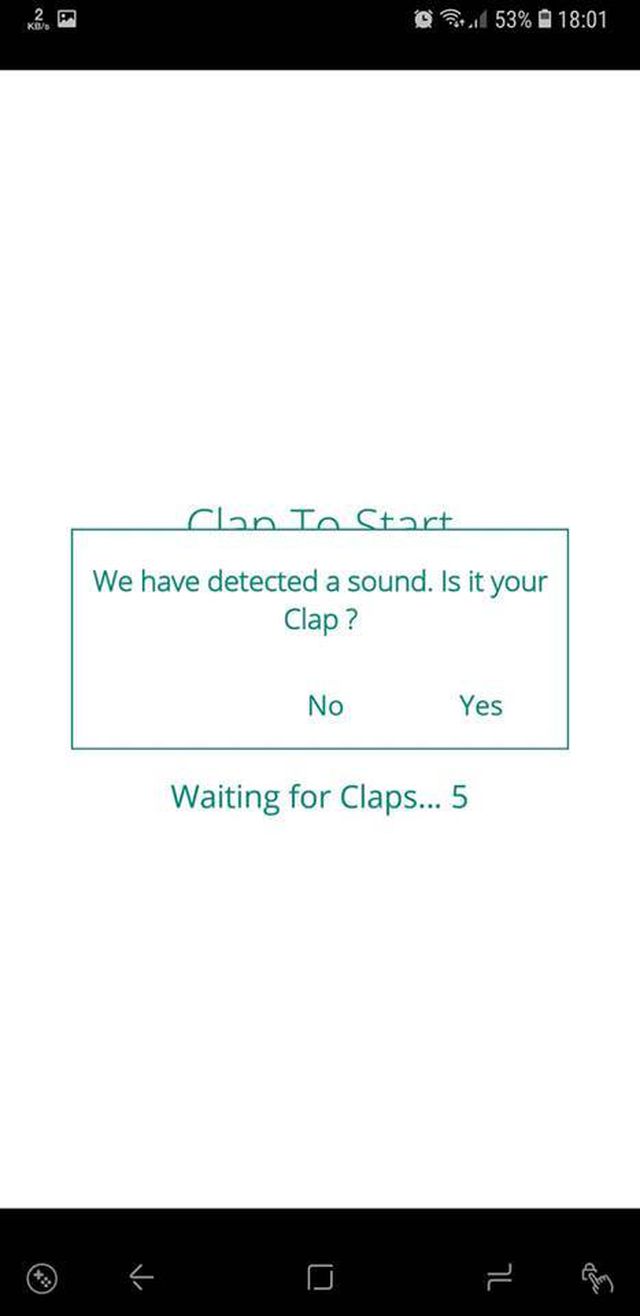
Như vậy bạn đã hoàn tất các bước thiết lập ứng dụng.
Bây giờ hãy thử khóa smartphone của mình, sau đó vỗ tay nhanh 3 lần để kiểm tra xem ứng dụng có hoạt động hiệu quả hay không. Nếu nghe thấy tiếng vỗ tay 3 lần của người dùng, chuông điện thoại sẽ tự động vang lên, dựa vào đó bạn có thể dễ dàng xác định được vị trí chiếc smartphone của mình.
Trong trường hợp vỗ tay liên tục nhưng không thấy phản hồi từ smartphone, hãy thử tăng độ nhạy của ứng dụng để có thể nhận diện tốt hơn tiếng vỗ tay của bạn.
Để thực hiện điều này, từ giao diện chính của ứng dụng, bạn nhấn vào nút Menu ở góc trên bên trái, chọn Settings” từ danh sách hiện ra. Tìm đến mục “Sensivity” và tăng lên mức 100% rồi nhấn nút “Save”. Lúc này ứng dụng sẽ nhận diện được tiếng vỗ tay của người dùng được dễ dàng hơn.
Ngược lại trong trường hợp ứng dụng thường xuyên nhận nhầm tiếng vỗ tay, bạn hạ mức “Sensivity” xuống thấp.
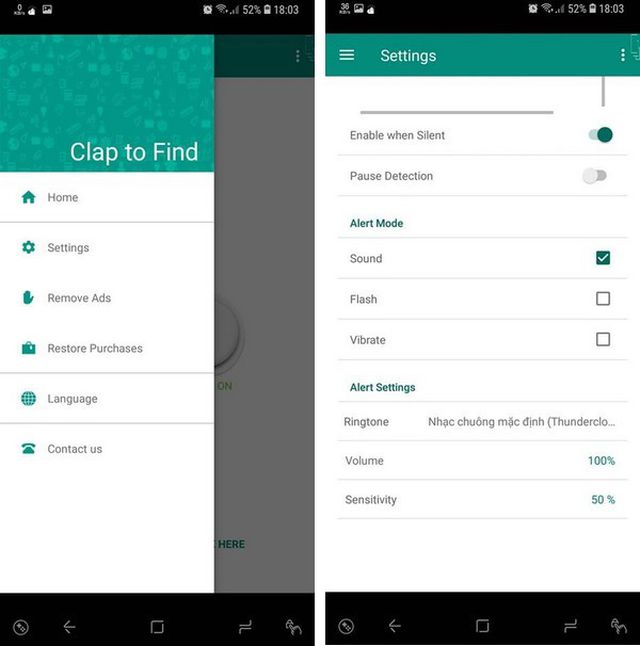
Mặc định Clap to Find sẽ sử dụng tiếng chuông điện thoại trên smartphone để làm âm thanh thông báo khi nghe thấy tiếng vỗ tay từ người dùng. Tại giao diện “Settings”, bạn có thể kích vào thêm 2 tùy chọn “Flash” và “Vibrate”, lúc này khi nghe thấy tiếng vỗ tay của người dùng, smartphone sẽ chớp đèn flash và rung lên để bạn có thể xác định được vị trí của smartphone dễ dàng hơn.
Lưu ý: Cả 2 ứng dụng sẽ yêu cầu quyền sử dụng micro trên smartphone, đây là vì ứng dụng cần phải dùng micro để nghe được âm thanh huýt sáo hoặc vỗ tay của người dùng và là điều bình thường, chứ không phải nhằm mục đích lén ghi âm người dùng nên bạn không cần phải quá lo lắng.
Phạm Thế Quang Huy
Cập nhật tin tức công nghệ mới nhất tại fanpage Công nghệ & Cuộc sống
Nguồn tin: dantri.com.vn







Tham gia bình luận